Ia berlaku kepada yang terbaik daripada kita. Anda sedang mengusahakan anda Chrome penyemak imbas dan secara tiba-tiba penanda halaman anda hilang. Bagaimana anda mengembalikannya?
Pertama, jangan panik. Kemungkinan besar penanda halaman anda masih ada, anda tidak dapat melihatnya. Untuk mengembalikan penanda halaman anda, ikuti langkah berikut:
- Buka anda Chrome pelayar dan taip chrome://penanda halaman ke dalam bar alamat.
- Ini akan membuka pengurus penanda halaman anda. Dari sini, anda boleh mengedit, menambah dan memadamkan penanda halaman anda.
- Untuk melihat bar penanda halaman anda, klik pada Lihat menu dan pilih Tunjukkan Bar Penanda Halaman .
- Bar penanda halaman anda kini sepatutnya kelihatan. Jika tidak, cuba mulakan semula penyemak imbas anda.
Semoga ini telah membantu anda mendapatkan kembali bar penanda halaman anda. Jika anda masih menghadapi masalah, terdapat beberapa perkara lain yang boleh anda cuba, seperti menggunakan penyemak imbas lain atau menetapkan semula Chrome tetapan.
Google Chrome dan semua pelayar web lain mempunyai ciri yang membolehkan pengguna menyimpan tapak web kegemaran mereka sebagai penanda halaman. Anda boleh mengakses semua penanda halaman ini dari bar alat penanda halaman dalam penyemak imbas web anda. Pelayar web yang paling popular mempunyai ciri penyegerakan yang menyegerakkan penanda halaman anda dengan akaun anda supaya anda boleh mengaksesnya pada mana-mana peranti dan memulihkannya dengan melog masuk ke akaun anda. Selain itu, anda juga boleh mengeksport penanda halaman anda dan menyimpannya ke pemacu keras anda supaya anda boleh memulihkannya jika penanda halaman anda hilang. Sesetengah pengguna telah melaporkan bahawa penanda halaman mereka yang disimpan telah hilang daripada Google Chrome. Jika anda Penanda halaman Chrome hilang , artikel ini akan menunjukkan kepada anda cara mendapatkannya kembali.

Penanda halaman Chrome hilang
Jika Penanda Halaman Google Chrome Hilang daripada komputer anda, anda boleh menggunakan penyelesaian berikut untuk mendapatkannya kembali.
- Log masuk ke akaun Google anda
- Pulihkan penanda halaman daripada penyemak imbas lain
- Buat profil pengguna baharu
- Namakan semula fail penanda halaman
- Lakukan pemulihan sistem
Mari kita lihat semua pembetulan ini secara terperinci.
Bagaimana untuk mendapatkan kembali penanda halaman Chrome yang hilang?
1] Log masuk dengan akaun Google anda
Google Chrome mempunyai ciri yang membolehkan anda menyegerakkan semua data anda, termasuk penanda halaman, sejarah, sambungan Chrome dan banyak lagi, ke akaun Google anda. Apabila anda membuat profil pengguna baharu dalam Chrome, Google meminta anda melog masuk dengan akaun Google anda supaya semua data penyemakan imbas anda disimpan ke awan.
Jika anda telah menyegerakkan profil pengguna Chrome anda dengan akaun Google anda, anda boleh memulihkan semua data penyemakan imbas, penanda halaman dan sambungan dengan melog masuk ke akaun Google tersebut. Jika anda sudah log masuk ke akaun Google anda dalam Chrome, tetapi penanda halaman anda tidak muncul dalam bar alat penanda halaman, log keluar daripada profil pengguna semasa anda dalam Chrome. Untuk melakukan ini, hanya log keluar daripada akaun Google anda. Sekarang buat profil pengguna baharu dan log masuk ke profil ini menggunakan akaun Google ini. Lihat sama ada ia mengembalikan penanda halaman anda atau tidak.
Jika ini tidak berjaya, gunakan penyelesaian lain di bawah.
2] Pulihkan penanda halaman daripada penyemak imbas lain
Penyelesaian ini hanya berfungsi jika anda menggunakan penyemak imbas web lain selain Google Chrome. Jika anda menggunakan penyemak imbas web lain seperti Firefox, Edge, dsb. dan anda telah mengimport penanda halaman Chrome ke penyemak imbas ini, anda boleh menggunakan penyemak imbas ini untuk memulihkan penanda halaman Chrome.
3] Buat profil pengguna baharu
Google Chrome menyimpan data profil pengguna dalam anda Pengguna folder pada pemacu C. Anda akan menemui semua profil pengguna di lokasi berikut pada pemacu C:
|_+_|Gantikan nama pengguna dengan nama pengguna anda dan kemudian salin keseluruhan laluan. Sekarang tampalkannya ke dalam bar alamat File Explorer dan klik Untuk masuk . Sebagai alternatif, buka lari medan arahan, masukkan Data Permohonan dan klik OK. Perintah ini terus membuka folder Data Aplikasi pada komputer anda. Dalam folder AppData, anda akan melihat tiga folder berikut:
- Tempatan
- LocalLow
- Merayau
Profil Chrome anda disimpan ke folder setempat. Buka dan pergi ke ' Google > Chrome > Data Pengguna '. Apabila anda memasang Google Chrome dan log masuk dengan akaun Google anda. Akaun ini ialah profil pengguna lalai anda dalam Google Chrome. Semua profil lain yang anda buat selepas profil pengguna pertama disimpan sebagai Profil 1, Profil 2 dan seterusnya.
Sekarang, mula-mula buat profil pengguna baharu dalam Google Chrome dengan mengikut langkah berikut:
alat menghidu muat turun percuma
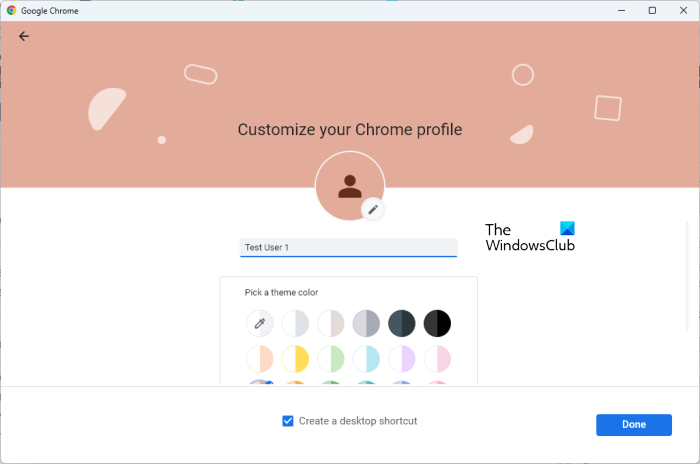
- Buka Google Chrome.
- Klik pada ikon profil di sudut kanan atas dan pilih Tambah .
- Tetingkap baharu akan dibuka untuk menyediakan profil Chrome baharu. klik Teruskan tanpa akaun .
- Beri nama profil pengguna baharu anda, pilih tema untuknya dan klik Dibuat . Secara lalai, Google Chrome mencipta pintasan desktop untuk semua profil pengguna. Jika anda tidak mahu mencipta pintasan desktop, nyahtanda ' Buat pintasan desktop ” kotak semak. Atau anda boleh mengalih keluar pintasan desktop kemudian.
Selepas membuat profil pengguna Chrome baharu, tutup Google Chrome dan navigasi ke laluan di atas dalam Penjelajah Fail. Sekarang, jika penanda halaman anda hilang daripada profil Chrome lalai anda, buka Lalai folder. Jika penanda halaman anda telah hilang daripada profil pengguna Chrome yang lain, buka folder ini. Tetapi folder profil pengguna disimpan dengan nama 'Profil 1














